**功能概述**
快遞助手是打印快遞單、發貨單、電子面單、一鍵發貨的打印工具,在打印前需要對接打印機和設置好打印的快遞單、發貨單、電子面單的模板,對接的打印機包含:普通打印機和電子面單打印機。
對接的打印機除云打印機外,其他的打印機都支持對接,電子面單的打印機如果選擇的是菜鳥的話,菜鳥的官網上有推薦的打印機,[**(點擊查看菜鳥官網推薦)**](https://www.cainiao.com/markets/cnwww/leakproof?spm=a21da.8131346.884400.3.500d4979oiXWOa&wh_ttid=pc);如果選擇使用的是快遞鳥的話,使用的打印機是:斑馬、GK888t(這兩種打印機僅供參考)
**如何對接打印機?**
第一步:打印機設置
對接打印機的時候,需要先下載打印機的控件安裝到電腦上,[(點擊下載控件)](http://cloudprint-docs-resource.oss-cn-shanghai.aliyuncs.com/download.html)將控件的IP端口信息填寫到后臺的IP端口處即可,參見下圖:
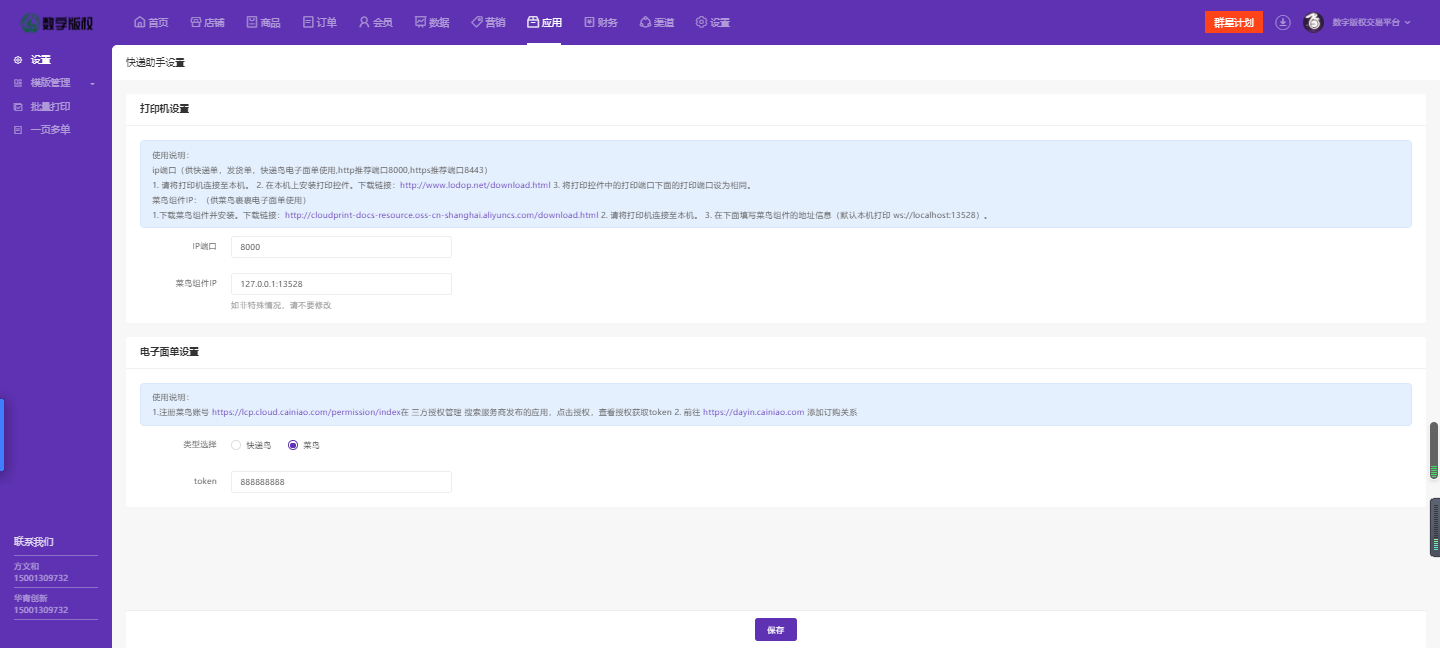
上圖中的菜鳥組件IP,系統默認顯示的就是本機IP地址,是使用對接電子面選擇菜鳥的時候下載填寫的,只需要將菜鳥的組件下載安裝到電腦上即可,菜鳥組件IP建議不要隨意修改哦。
第二步:電子面單設置
電子面單設置包含了快遞鳥和菜鳥裹裹2種類型,參見下圖:

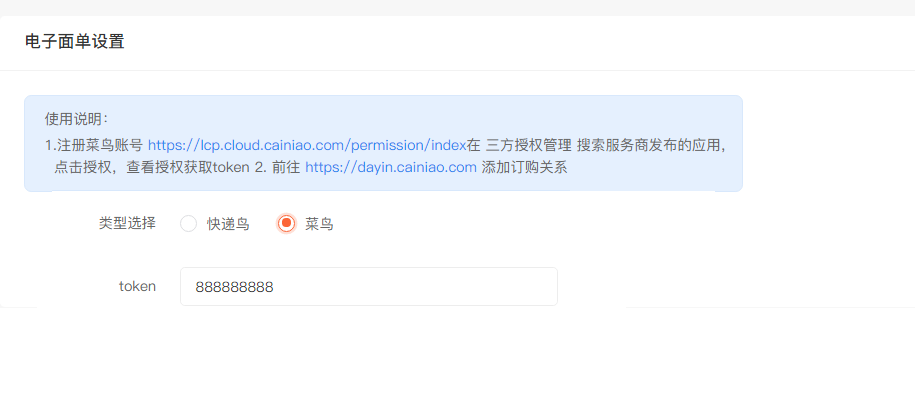
快遞鳥的用戶ID和APIkeys獲取是需要注冊快遞鳥在快遞鳥后臺去獲取,菜鳥的token是需要注冊菜鳥賬號進行獲取的,以上信息填寫完畢后,打印機就對接完畢了
**如何設置打印模板?**
商城訂單打印快遞單、發貨單、電子面單和發貨人的模板都可以去自定義設置模板,在之后打印訂單的時候,直接選擇已經創建好的模板打印即可,詳情設置如下:
模板的創建流程和操作以及邏輯除電子面單有區別外,其他模板都是一致的,下面以【快遞單模板】為例:點擊【快遞單模板】,顯示的是已經添加的快遞單列表信息,默認的模板是排在第一位的,其他則按添加時間越晚的顯示越靠前。
選擇商城常用的快遞方式,然后將快遞單上傳上底圖(底圖是作為打印內容的位置參考),在選擇需要打印的內容信息,參見下圖:

打印的內容可以自定義文字的字體、字號等信息,如果信息有固定的信息顯示,直接在前置文字和后置文字中填寫即可。
比如:這個快遞模板選擇的快遞公司是圓通快遞,那么在底圖上就上傳圓通快遞,在根據底圖去選擇需要打印的內容框,參見下圖:

**如何創建電子面單?**
電子面單填寫和選擇完畢面單名稱和快遞公司后,模板的樣式需要根據選擇的快遞公司提供的面單打印紙規格進行選擇即可
以上信息填寫選擇完畢后,還需要從快遞網店獲取電子面單客戶賬戶、電子面單密碼、月結編碼、收件網標識等參數
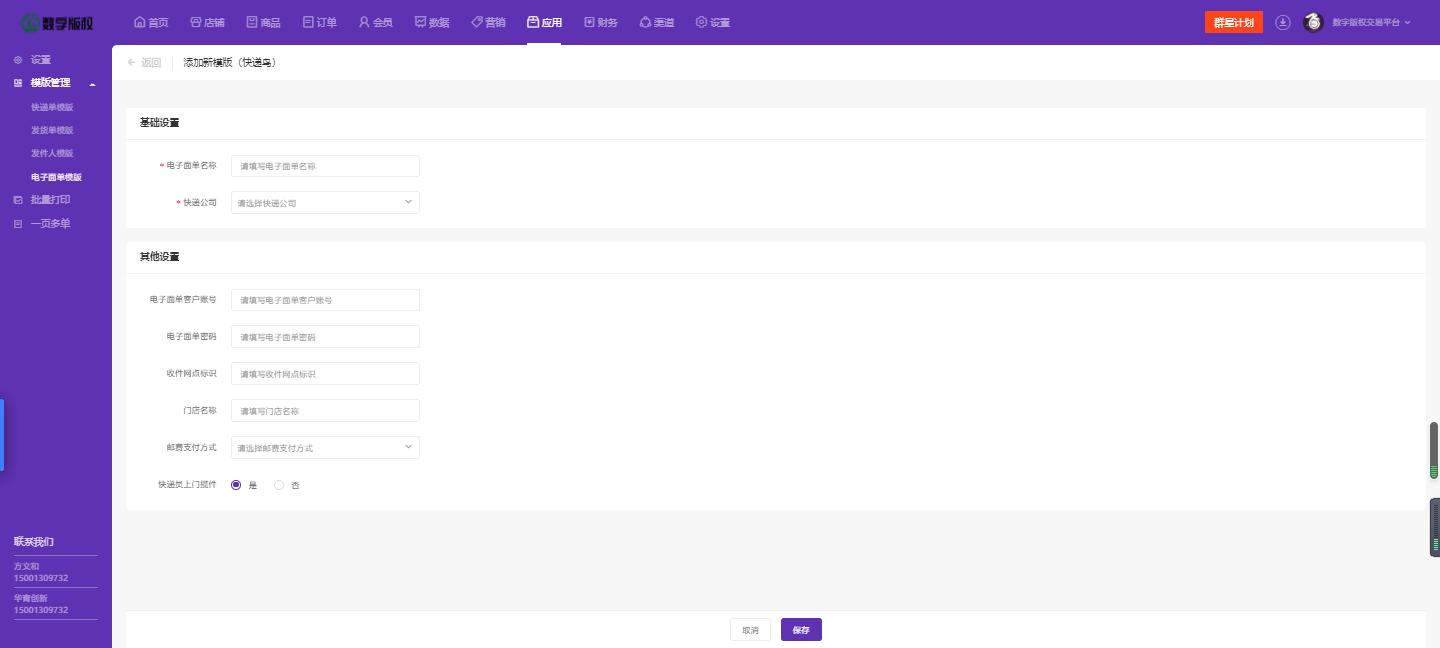
郵費的支付方式支持現付、到付和月結,其中月結的方式不是所有的快遞公司都支持,只有“德邦(DBL)、EMS”支持。
選擇開啟通知快遞員上門攬件,則在打單的時候,對接的快遞公司直接派人到商鋪去進行收件發貨即可。
**如何打印訂單?**
打印訂單的時候,可以用批量打印,也可以單個訂單打印,然后在選擇是否需要打印快遞單、發貨單等信息,參見下圖:

打印快遞單
點擊打印快遞單的時候,需要選擇設置好的快單模板,然后選擇上發件人的模板,打印即可,參見下圖:

打印完畢后,系統會彈出選擇是否修改訂單狀態的提示框,如果選擇“確定”則訂單狀態會立即更改,“取消”則不修改訂單的狀態,參見下圖:

點擊“確定”更改訂單狀態的時候,是需要填寫訂單的快遞公司和物流單號,參見下圖:

注意:
這里填寫物流單號的時候,可以選擇自動填充,填充時單號遞增加1
比如:自動填充單號填寫12345678,則下個訂單的物流單號為12345679
如果是不選擇修改訂單狀態,則點擊“一鍵發貨”去填寫物流信息即可。
打印發貨單和電子面單-快遞鳥
發貨單和電子面單-快遞鳥的打印方式是一致的,在打印的時候直接選擇設置好的發貨單/電子面單-快遞鳥模板和發件人模板,直接打印即可,參見下圖:


打印菜鳥裹裹
菜鳥裹裹的面單打印,比快遞鳥和發貨單多了兩個選擇,分別是:快遞公司和訂購關系,選擇上之后才能打印,參見下圖:

- 白小極智慧商業·社交新零售分銷商城系統概覽
- 知識圖譜新零售社交分銷商城業務管理合集
- 店鋪管理
- 用戶登陸注冊
- 我的店鋪進入使用
- 素材中心使用教程
- 創建店鋪使用教程
- 數據大屏使用教程
- 知識付費-OSS配置
- 知識付費-COS教程
- 店鋪裝修
- 裝修模板使用教程
- 頁面管理使用教程
- 店鋪啟動頁使用教程
- 模板管理使用教程
- 店鋪裝修使用教程
- 店鋪風格使用教程
- 店鋪導航使用教程
- 店鋪裝修一期操作流程
- 智慧商城步如何進行店鋪裝修?
- 業務端—第二步店鋪裝修元素應用場景介紹
- 業務端—第三步如何設置啟動頁廣告?
- 業務端—第四步如何設置商城底部菜單?
- 商品
- 商品分類使用教程
- 商品支持使用教程
- 商品管理使用教程
- 商品參數使用教程
- 批量操作使用教程
- 創建商品使用教程
- 商品推薦使用教程
- 預約到店使用教程
- 商品“待出售”(“預售”)狀態說明
- 訂單
- 訂單管理使用教程
- 維權訂單使用教程
- 營銷
- 幸運團購使用教程
- 充值獎勵使用教程
- 收費券包使用教程
- 社群接龍使用教程
- 滿額立減使用教程
- 砍價使用教程
- 消費獎勵使用教程
- 新人禮使用教程
- 邀請獎勵使用教程
- 折扣使用教程
- 積分簽到使用教程
- 積分抵扣使用教程
- 積分抽獎使用教程
- 定金膨脹使用教程
- 打包一口價使用教程
- 消費返現使用教程
- 裂變優惠券使用教程
- 幸運大抽獎使用教程
- 第N件打N折使用教程
- 砍價操作手冊
- 積分簽到操作流程
- 滿贈使用教程
- 業務端—如何創建優惠券?
- 業務端—如何設置營銷中的群體管理?
- 業務端—如何設置積分抵扣?
- 業務端—如何設置秒殺?
- 業務端—如何設置滿額立減和折扣?
- 業務端—如何設置拼團?
- 應用
- 業務端—如何設置快遞助手?
- 業務端—如何創建系統表單和自定義表單?
- 業務端—如何設置小票打印機?
- 業務端—如何設置消息通知?
- 業務端—如何設置海報?
- 朋友圈素材操作流程
- 批發商品使用說明
- 多門店使用教程
- 對接舊版聚水潭使用教程
- 酒店預訂使用教程
- 會員社區使用教程
- 付費表單使用教程
- 同城配送配置教程
- 區域代理使用教程
- 電子卡密操作教程導航指引
- 新版聚水潭對接教程
- 知識付費教程
- 計次時商品使用教程
- 多商戶使用教程
- 多商戶 - 微信分賬說明
- 收銀臺使用教程
- 獲取商品視頻號鏈接使用教程
- 資產轉贈使用教程
- 商品導入使用教程
- 當面付使用教程
- 代理小店使用教程
- 分銷使用教程
- 系統表單使用教程
- 付費會員卡使用教程
- 積分商城使用教程
- 商品同步使用教程
- 主圖水印使用教程
- 快速購買使用教程
- 買家秀使用教程
- 全民股東使用教程
- 社區團購使用教程
- 直播帶貨使用教程
- 在線客服使用教程
- 運營筆記使用教程
- 網店管家使用教程
- 小程序直播使用教程
- 財務
- 財務模塊使用說明
- 支付寶證書模式配置教程
- 渠道
- 業務端—如何對接綁定公眾號?
- 業務端—如何對接授權小程序?
- 業務端—如何選擇會員賬號體系?
- PC渠道使用教程
- PC渠道使用微信掃碼登錄
- H5使用教程
- 門店管理使用教程
- 百度小程序使用教程
- U-App使用教程
- U-APP iOS 應用上架教程
- 高德開放平臺配置說明
- 會員
- 會員價使用教程
- 會員管理使用教程
- 會員等級使用教程
- 會員導入使用教程
- 會員標簽使用教程
- 更新日志
- V 2.6.8 更新 2022-04-28
- V 2.6.7 更新 2022-04-22
- V 2.6.6 更新 2022-04-21
- V 2.6.5 更新 2022-04-14
- V 2.6.4 更新 2022-04-08
- V 2.6.3 更新 2022-04-07
- V 2.6.2 更新 2022-04-02
- 2022年4月份前更新記錄合并
- 2021年更新記錄合并
- 2020年更新記錄合并
- 2019年更新記錄合并
- 2018年更新記錄合并
- 常見問題
